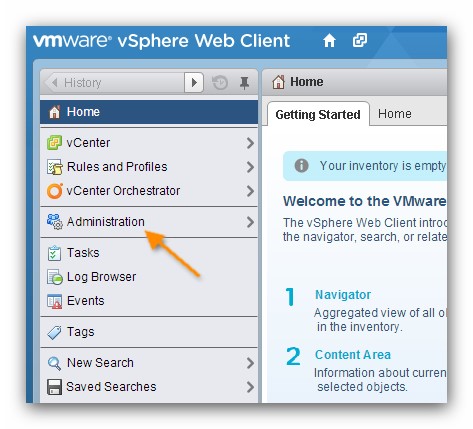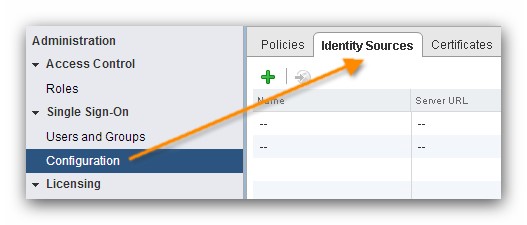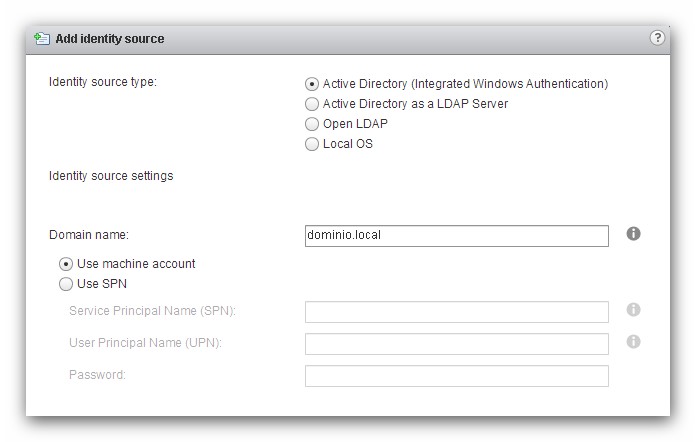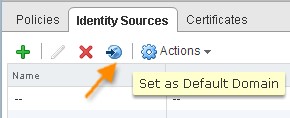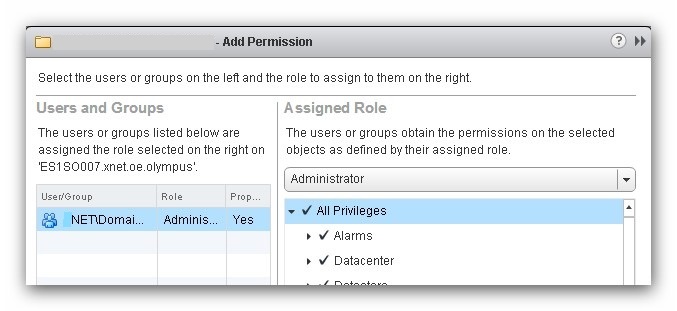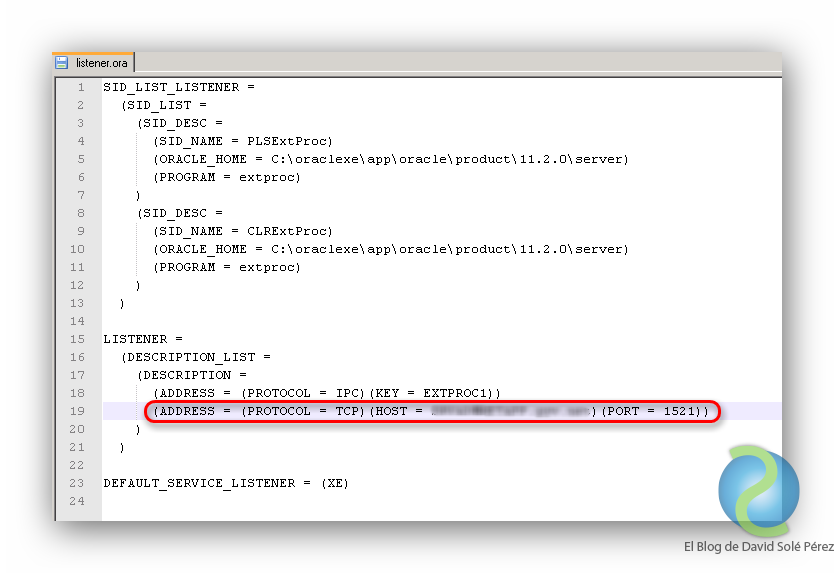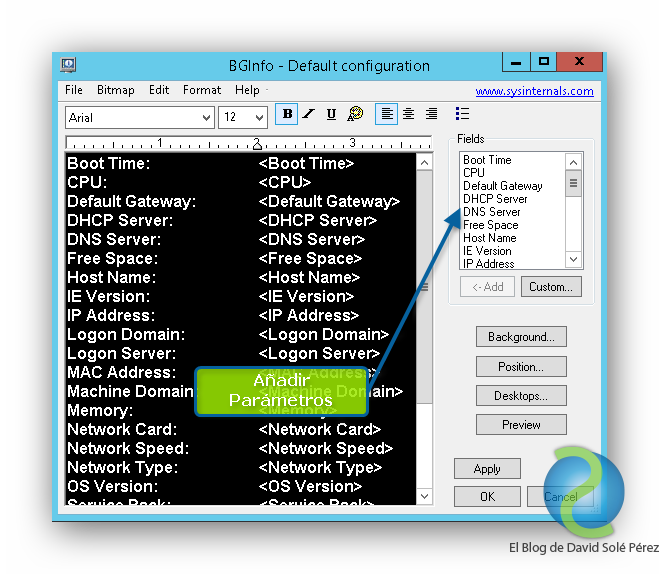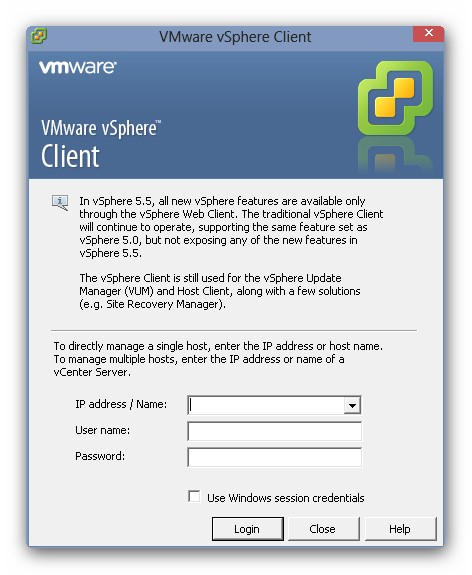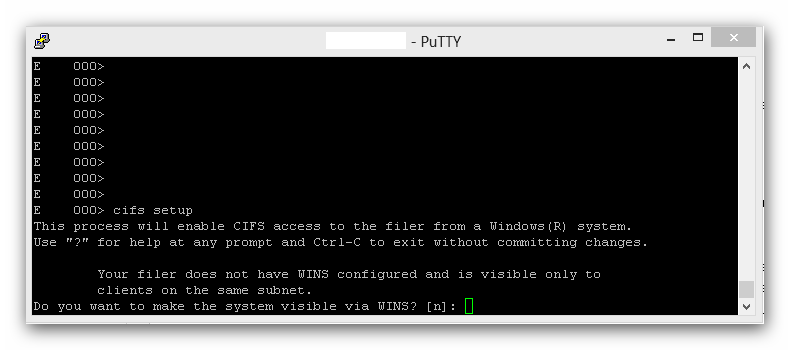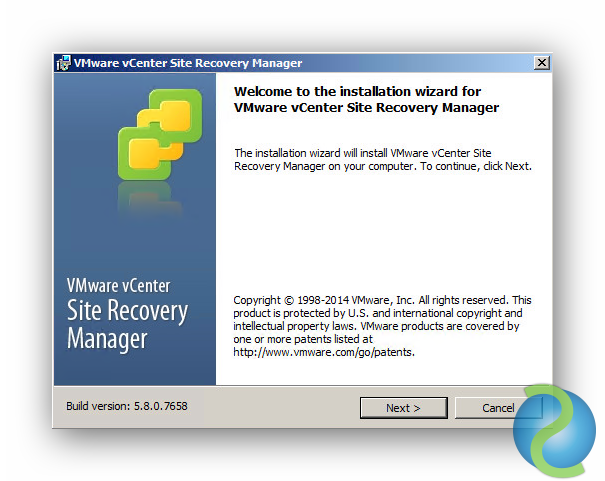La primera vez que accedemos a vCenter Server mediante cliente Web necesitamos proporcionar las credenciales configuradas en el apartado SSO (Single Sign-On) del programa de instalación. De forma predeterminada el dominio local para SSO es vsphere.local y el usuario es Administrator por lo que el acceso lo deberemos realizar con el usuario administrator@vsphere.local y su correspondiente contraseña: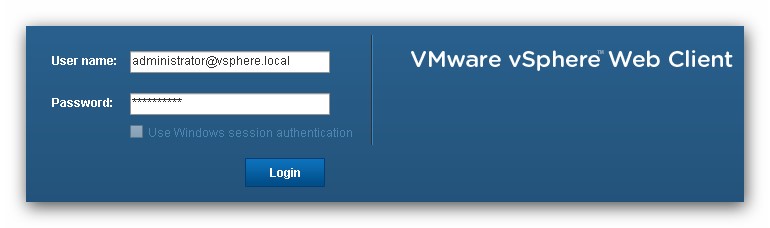
Para configurar el acceso a vSphere Web Client 5.5 a los usuarios del dominio de Active Directory deberemos proporcionar el FQDN del mismo como Identity Source en el apartado de SSO:
En primer lugar entraremos en el menú Administration tal y como se muestra en la ilustración.
Accederemos a Configuration y abriremos la pestaña Identity Sources donde se listan el dominio vsphere.local y el propio servidor vCenter (de forma predeterminada).
Añadiremos un nuevo origen haciendo clic sobre el botón “+”:
Indicamos el tipo de origen (Active Directory) y el nombre FQDN de nuestro dominio.
Por último podemos configurar nuestro dominio como el predeterminado:
Aceptando el mensaje de alerta:
Ahora podremos acceder con un usuario del dominio pero todavía no tendrá privilegios sobre la infraestructura virtual. Configuraremos los permisos de la siguiente forma:
Seleccionando el servidor vCenter podemos acceder a la pestaña Manage donde tenemos la opción Permissions. Haciendo clic sobre el botón “+” podemos configurar los permisos para los usuarios o grupos del dominio indicando los roles necesarios:
En este ejemplo vamos a configurar los Domain Admins con el rol de Administrator para la completa administración de vCenter.
Desde esta misma ventana podemos añadir más grupos o usuarios e indicar sus roles que pueden ser los siguientes:
Estos roles pueden ser clonados para configurar ajustes personalizados o bien podemos crear nuevos roles desde cero.
This Post by David Solé Pérez is licensed under a Creative Commons Attribution-NonCommercial-ShareAlike 4.0 International License